很多朋友在使用索尼SRS-XB41的过程中会遇到各种各样的疑问和问题,小编会慢慢的教大家,今天小编教大家使用索尼SRS-XB41怎么转换音效。
索尼SRS-XB41转换音效的教程步骤
可以欣赏三种不同的声音模式。当购买扬声器时,已设定EXTRA BASS模式。
STANDARD
EXTRA BASS
LIVE SOUND
1、欣赏LIVE SOUND和EXTRA BASS。

使用扬声器按钮切换LIVE SOUND设定
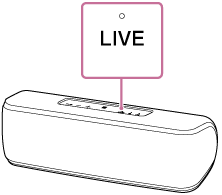
1)、按LIVE按钮。
每按一次按钮,LIVE SOUND模式和EXTRA BASS模式就会切换。
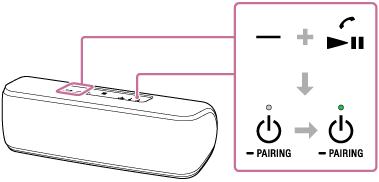

使用扬声器按钮切换EXTRA BASS设定
如果要切换EXTRA BASS模式和STANDARD模式,请按照以下步骤。
1)、按住【音量+/-】按钮和【播放】按钮/【通话】按钮约3秒。
【电源】指示灯的颜色从白色变为绿色,声音模式切换至STANDARD模式。

如果再次按住【音量+/-】按钮和【播放】按钮/【通话】按钮约3秒,【电源】指示灯的颜色从绿色变为白色,声音模式切换至EXTRA BASS模式。
用“Sony | Music Center”设定声音模式时
1、轻触智能手机、iPhone等上的[Music Center]启动应用程序。

2、轻触[SRS-XB41]。
3、轻触[Settings] – [Sound] – [Sound Mode] – [Preset Mode]选择声音模式。
STANDARD
EXTRA BASS
LIVE SOUND
PS:
根据音乐而定,LIVE SOUND或EXTRA BASS效果可能不太明显。
以上是小编带来的索尼SRS-XB41怎么转换音效的教程,更多精彩资讯请关注(www.znj.com)!





